Page 1
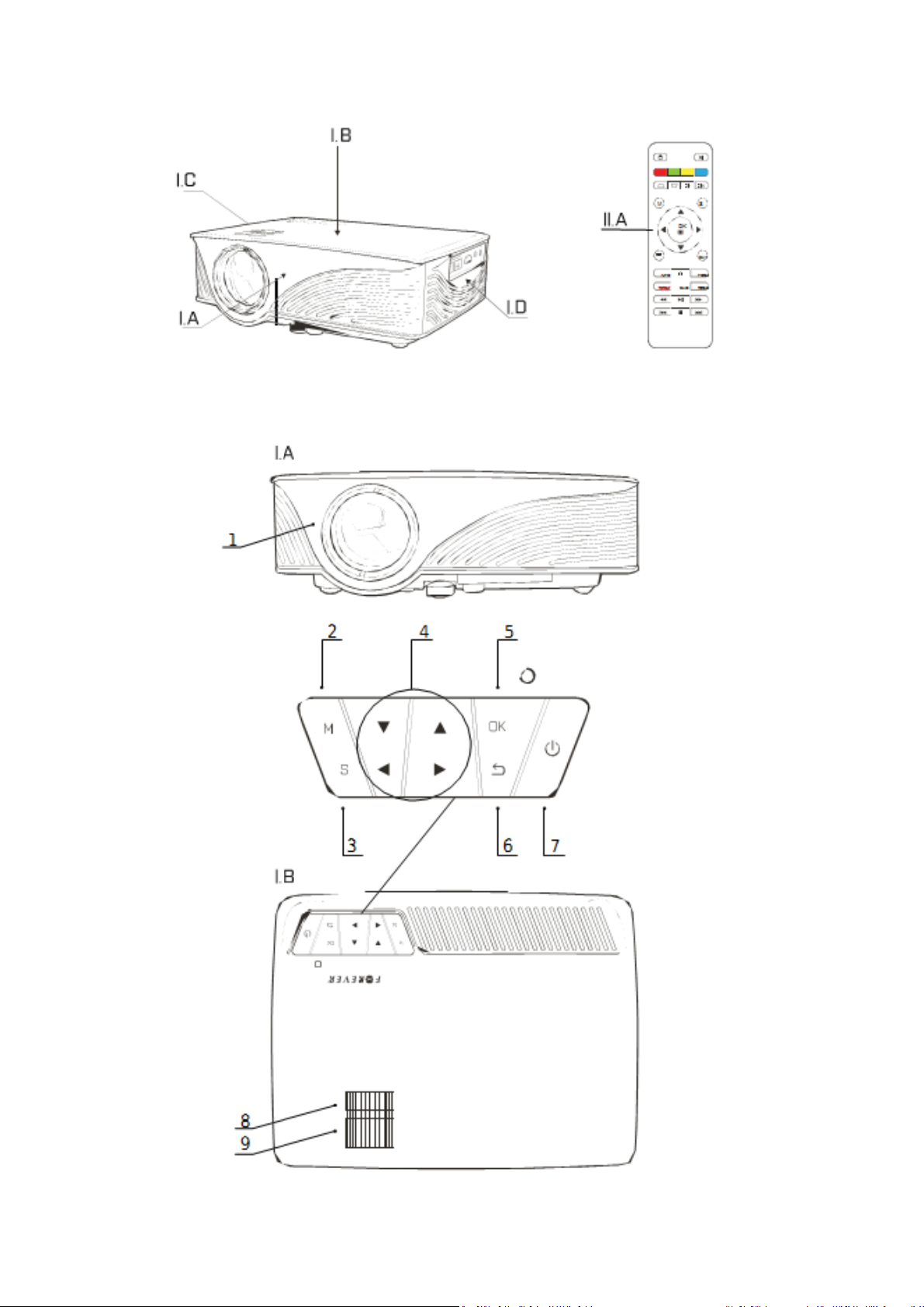
Projektor MLP-100 Návod CZ
1
Page 2
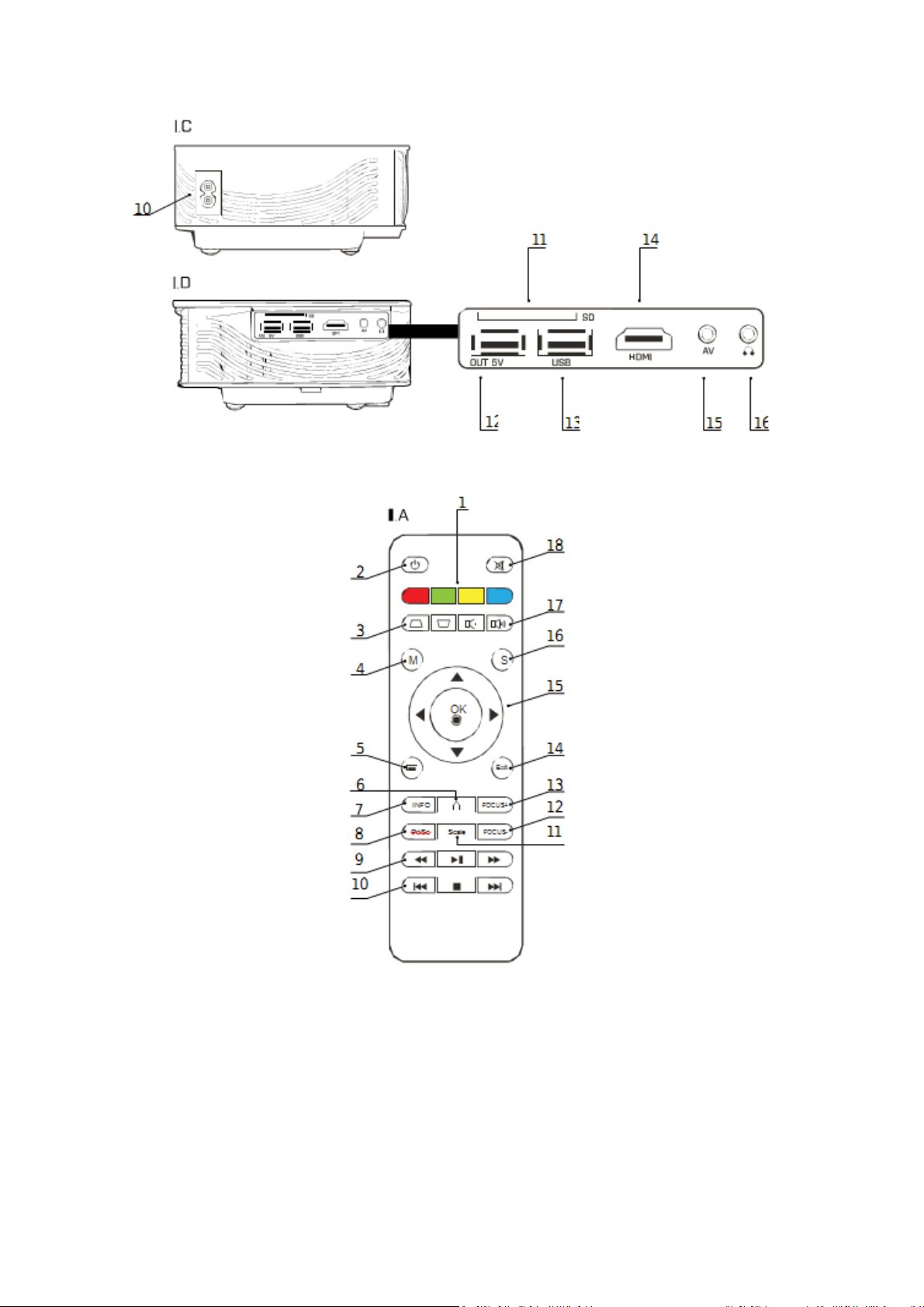
Projektor MLP-100 Návod CZ
2
Page 3

Projektor MLP-100 Návod CZ
3
Obecné informace
Projektor může být nezávislým multimediálním přehrávačem. Má vestavěný reproduktor,
USB port a čtečku pam. karet. Navíc je v něm OS Android, který umožňuje připojit projektor k
WiFi. Díky tomu má projektor funkce, jenž můžete znát z chytrých televizí.
Obsah balení:
• 1x projektor
• 1x napájecí kabel
• 1x AV kabel
• 1x dálkový ovladač
• 1x manuál
Specifikace
• Maximální rozlišení: 1920x1080
• Nativní rozlišení: 800x480
• Jazyky: 23 jazyků
• Kontrast: 1500:1
• Velikost obrazu: 76-304 cm
• Vzdálenost projekce: 1–3,5 m
• Jas: 1,200 lumenů
• Spotřeba energie: 55 W
• Teplota provozu: -10 ~30 °C
• Reproduktor: Vestavěný 2x2 W
• Vstupní napětí: 100-240 V AC 50-60 Hz 1A
• Ovládání: ruční/dálkový ovladač
• Typ lampy: LED
• Výstupy: 3.5 mm jack konektor
• Vstupy: HDMI/USB/SD/AV
• Podpora pam. karet až do 32 GB
• Zaostření obrazu: ručně
• Úprava zkreslení: ručně +/- 15 stupňů
• Formát obrazu: 16:9, 4:3
• Otočení obrazu v obou rovinách
• Maximální čas provozu: 12 hodin
• Celková doba provozu projektoru: 30,000 hodin
• Procesor: MStar Quad Core ARMv7 ( VFPv4 NEON) 900-1100 MHz
• Grafický procesor: Mali-450 MP
• R AM: 1 GB
• Interní paměť: 1 GB
• Vestavěná paměť: 4 GB
• Operační systém: Android 4.4.4 Smart TV
Page 4
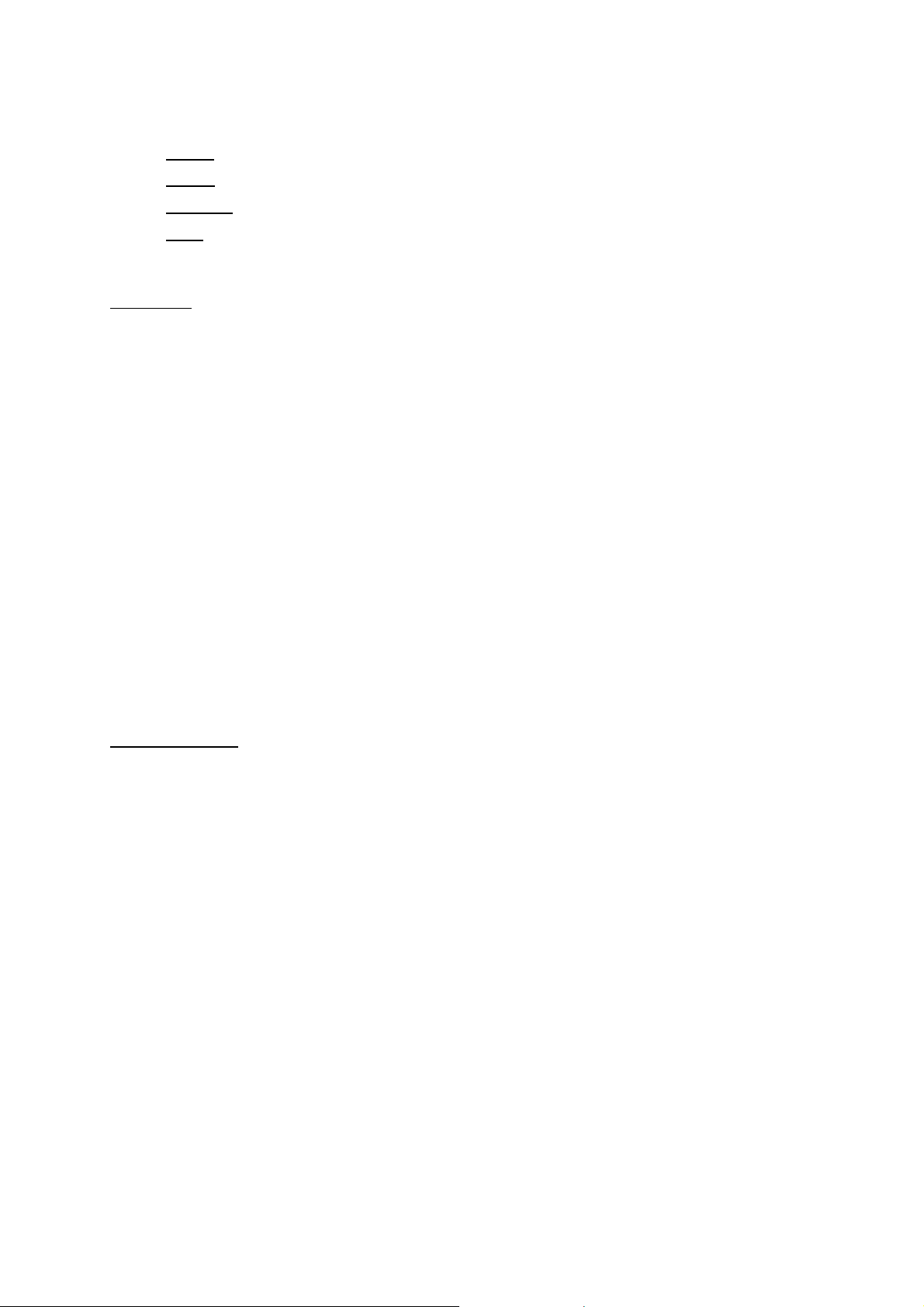
Projektor MLP-100 Návod CZ
4
Seznam podporovaných souborů
• Video: MPG, RM, RMVB, AVI, WMF, FLV, TS, DAT, WK V, MOV
• Audio: MP3, WWA , AC
• Obrázky: PG, BMP, JPEG, PNG
• Text: PDF, WORD, EXCEL, PPT, T X TC
Popis
I. Projektor:
1. Čočky
2. Tl. MENU
3. Tl. volby signálu
4. Tl. navigace
5. Tl. OK
6. Tl. návratu
7. Tl. Zap/Vyp
8. Úprava zkreslení
9. Nastavení zaostření
10. Napájení
11. Slot pro pam. kartu
12. USB výstup, 5V 500 mA
13. USB por t
14. HDMI port
15. AV vstup
16. Audio výstup
II. Dálkový ovladač
1. Funkční tlačítka (červené – internetový prohlížeč, zelené - aplikace, žluté - nastavení, modré -
soubory)
2. Tl. Zap/Vyp
3. Elektronická úprava zkreslení (v tomto modelu je dostupná pouze manuální úprava zkreslení
viz. Specifikace)
4. Tl. MENU
5. Tl. vlastnosti
6. Návrat na hlavní obrazovku
7. Nepoužité tlačítko
8. Uloží snímek obrazovky do paměti projektoru
9. Multimediální ovládání (přetáčení, přehrání/pauza)
10. Multimediální ovládání (předchozí, zastavit, další)
11. Volba formátu obrazu
12. 13. Elektronické nastavení zaostření (v tomto modelu je dostupná pouze manuální nastavení
zaostření viz. Specifikace)
13. Tl. Exit
14. Navigační tlačítka + potvrzovací tlačítko OK
15. Volba signálu (AV/HDMI/SD)
Page 5

Projektor MLP-100 Návod CZ
5
16. Ovládání hlasitosti
17. Ztlumení
První spuštění
Projektor dokáže zobrazit obraz o velikosti 76-304 cm. Velikost obrazu závisí na vzdálenosti
projektoru od plátna.
• Připojte napájecí kabel
• Zapněte projektor pomocí tlačítka Zap/Vyp na projektoru nebo dálkovém ovládání.
• Položte projektor na vodorovnou plochu ve správné vzdálenosti od plátna, na které
budete promítat.
• Zaostřete obraz. Nepoužívejte nadměrnou sílu při zaostřování. Mohli byste poškodit
projektor!
• Pokud je to nutné, upravte zkreslení obrazu.
Po prvním spuštění projektoru bude úvodní obrazovka vypadat následovně:
Pro získání nejlepšího nastavení obrazu zadejte v nastavení projektoru správné parametry.
Popis menu projektoru naleznete v tomto návodu.
Volba vstupního signálu
Projektor při spuštění naběhne s OS Android. Dále projektor podporuje tyto vstupní signály:
• HDMI
• AV
• Čtečka pam. karet
• USB port
Page 6
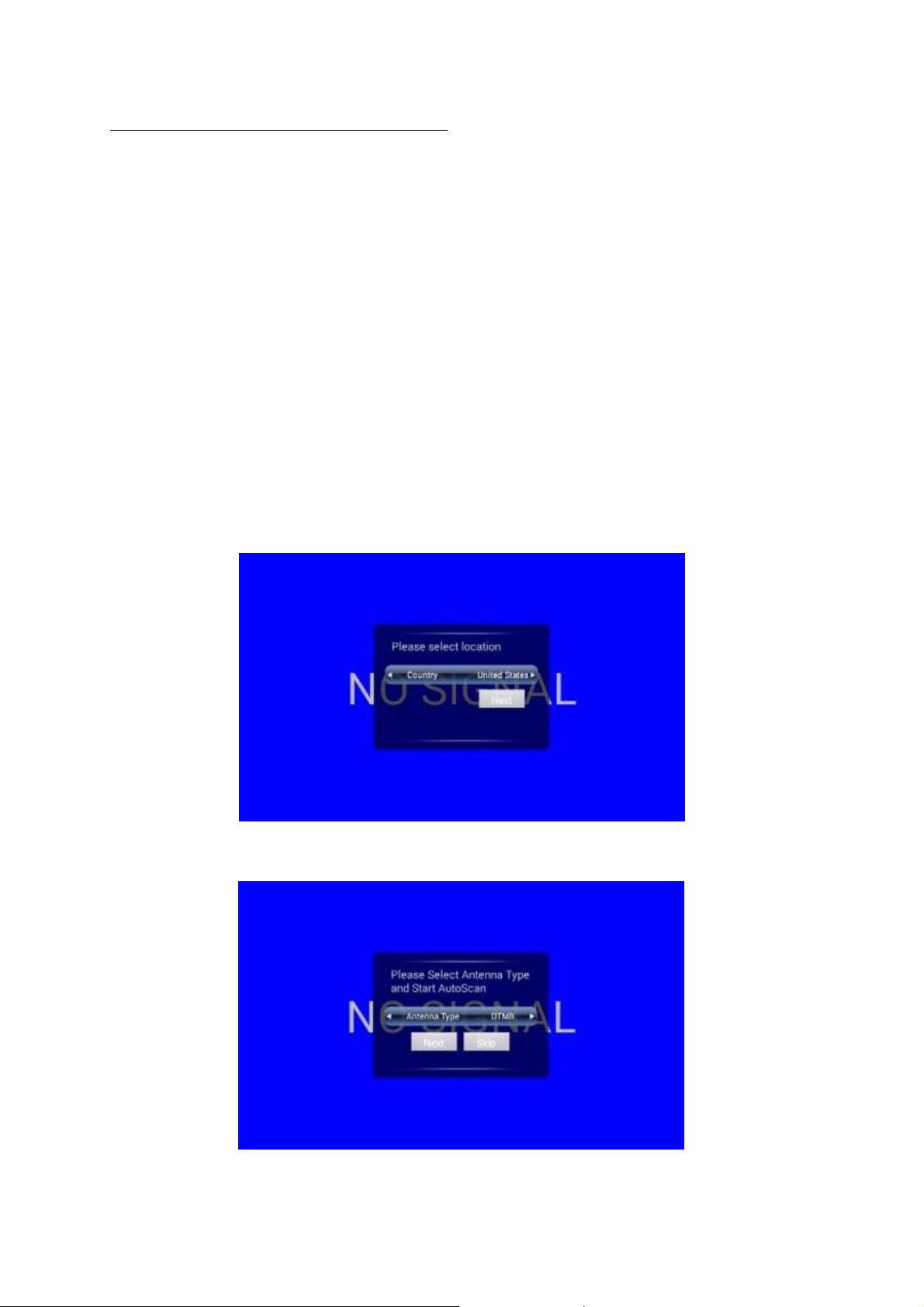
Projektor MLP-100 Návod CZ
6
Vstupní signál můžete zvolit dvěma způsoby:
1. Pomocí dálkového ovladače:
• Stiskněte tl. volba signálu.
• Tl. doleva/doprava zvolte signál.
• Potvrďte volbu tl. OK.
2. Pomocí ovládání na projektoru:
• Stiskněte tl. volba signálu.
• Tl. doleva/doprava zvolte signál.
• Potvrďte volbu tl. OK.
Upozornění
Při prvním zvolení AV nebo HDMI signálu je nutné projít následující nastavení
- Zvolte zemi, ve které projektor používáte.
- Volbu antény přeskočte (Skip). Projektor MLP-100 nedisponuje slotem pro anténu.
Page 7
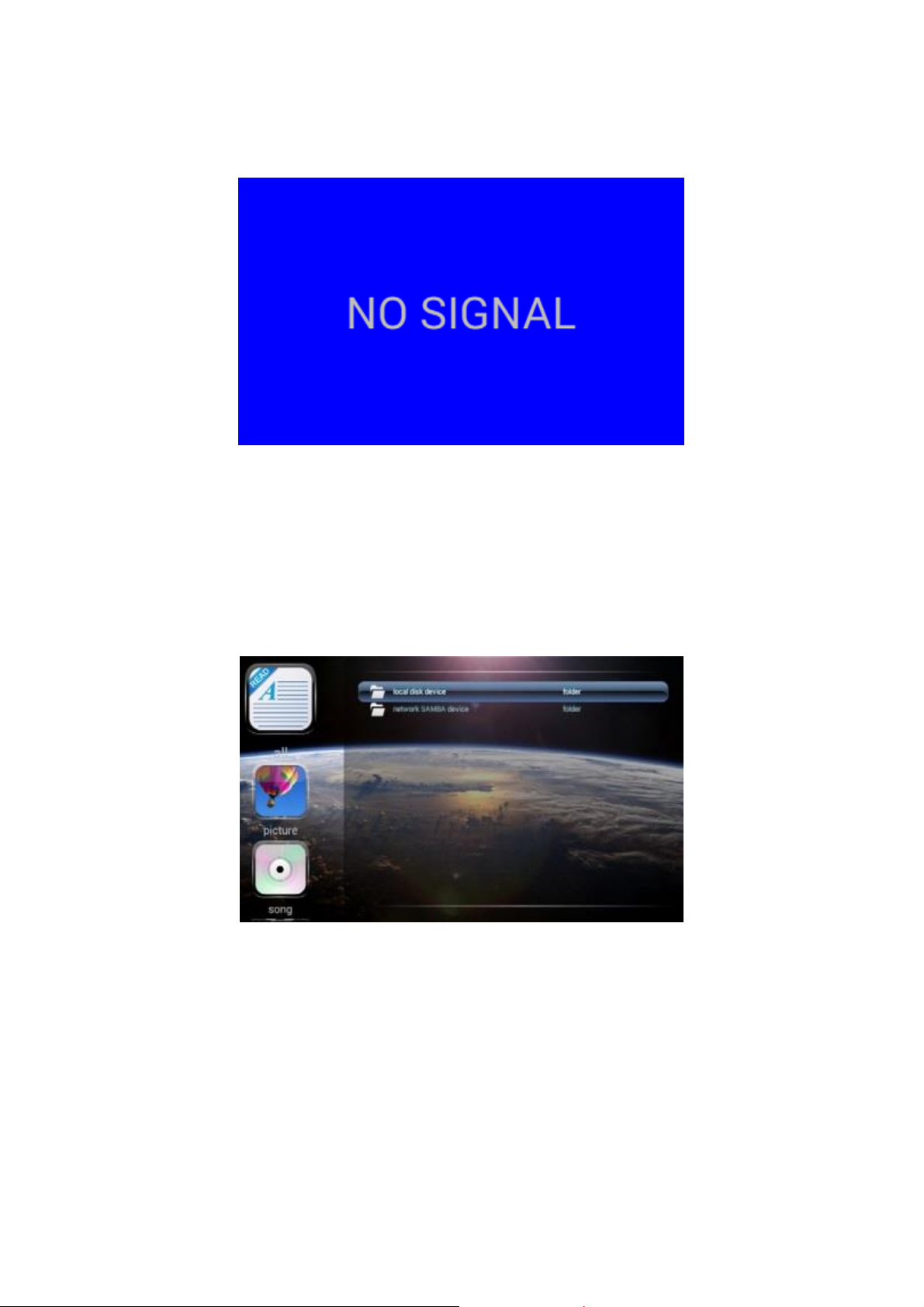
Projektor MLP-100 Návod CZ
7
- Nyní je projektor připraven zobrazit obraz ze zvoleného signálu. Pokud projektor žádný
signál nedostává, zobrazí se následující hláška.
Změna úrovně hlasitosti
Projektor obsahuje dva vestavěné reproduktory, které mohou přehrávat zvuk během
promítání. Změnu úrovně hlasitosti lze provádět pomocí tlačítek Ovládání hlasitosti.
Zobrazení multimédií pomocí pam. karty nebo USB portu
Připojte úložiště k projektoru a zvolte správný zdrojový signál. Po načtení úložiště se zobrazí
průzkumník souborů.
V závislosti na zvoleném filtru se zobrazí všechny audio, video nebo obrázkové soubory.
Pomocí navigačních tlačítek zvolte soubor a spusťte ho stisknutím tl. OK. Některé z
podporovaných formátů nemusí jít i přesto spustit. Toto může způsobovat například
nepodporované rozlišení souboru nebo použitý kodek komprese.
Page 8

Projektor MLP-100 Návod CZ
8
Připojení projektoru k WiFi síti
Projektor disponuje zabudovaným WiFi modulem, který podporuje sítě 2.4 GHz s protokolem
802.11 b/g/n.
Připojení k WiFi síti:
1. Zapněte projektor a umístěte jej do dosahu WiFi sítě.
2. Spusťte nastavení Androidu (Ikonka nastavení (System Setting)).
3. V pravém horním rohu aktivujte WiFi připojení.
4. Zobrazí se seznam dostupných WiFi sítí.
5. Zvolte WiFi síť ze seznamu a zadejte heslo (pokud je vyžadováno).
6. Zadejte správné heslo a zvolte Připojit (Connect).
7. Pokud jste zadali správné heslo, v dolním pravém rohu se zobrazí notifikace o
připojení k WiFi síti.
Page 9

Projektor MLP-100 Návod CZ
9
Upozornění: Pokud se připojení nezdařilo, zkontrolujte, že zadáváte správné heslo, dosah
sítě a nastavení routeru.
Přidání účtů do systému Android
Abyste využili systém Android naplno, přidejte své účty do systému.
1. Otevřete nastavení Androidu (Ikonka Nastavení (System Settings))
2. Zvolte Přidat účet (Add account) a zvolte jaký účet chcete přidat.
K přidání každého účtu je vyžadováno správné heslo. Pokud například nepřidáte Google účet,
nebudete moci plnohodnotně využívat aplikace jako Gmail, YouTube, Play Store, atd...
Surfování na internetu
Projektor disponuje předinstalovaným internetovým prohlížečem. Aplikaci spustíte kliknutím
na její ikonku (Browser), nebo pomocí stisknutím červeného tlačítka na dálkovém ovladači.
Upozornění: Zobrazení webových stránek se může lišit od jejich zobrazení na PC. Projektor
stránky zobrazí optimalizované pro Android zařízení.
Page 10

Projektor MLP-100 Návod CZ
10
Nastavení obrazu
Nastavení obrazu projektoru je možné změnit několika způsoby. Nastavení lze změnit v
Nastavení systému (System Settings) nebo pomocí ikonky na úvodní obrazovce.
Změna nastavení zobrazení:
1. Stiskněte nastavení projektoru (Projector Settings). Zobrazí se základní nastavení
obrazu.
• Převrátit vodorovně (flip horizontal)
• Převrátit vertikálně (flip vertical)
• Nastavení obrazu – pokročilé nastavení obrazu (Picture Settings)
2. Stiskněte nastavení obrazu (Picture Settings) pro další nastavení:
V nastavení obrazu lze změnit jas, kontrast, intenzita barev a zaostření. Navíc je možné zvolit
několik předdefinovaných nastavení.
Instalace aplikací
Projektor má OS Android Smart TV, díky kterému můžete instalovat aplikace z obchodu
Google Play. Obchod je dostupný pouze pro uživatele s Google účtem.
1. Stiskněte ikonku Google Play na úvodní obrazovce.
Page 11

Projektor MLP-100 Návod CZ
11
2. Zadejte název požadované aplikace do pole pro vyhledávání.
3. Zvolte aplikaci a stiskněte tlačítko Instalovat (Install). Aplikace bude staženo a
nainstalována do zařízení.
Zařízení obsahuje OS Android Smart TV, tudíž nemusí podporovat všechny aplikace z Google
Store.
Přístup k aplikacím
Menu aplikací otevřete stisknutím ikonky Moje aplikace (My App) na úvodní obrazovce nebo
stisknutím zeleného tlačítka na dálkovém ovladači. Pomocí navigačních tlačítek vyberte
aplikaci a zvolte ji tlačítkem OK.
Změna jazyku operačního systému
Přednastavený jazyk zařízení je Angličtina.
1. Stiskněte Nastavení (System Setting )..
2. Zvolte Jazyk a vstup (Language & input).
3. Zvolte Jazyk (Language).
4. Zvolte požadovaný jazyk.
5. Potvrďte tlačítkem OK.
6. Stiskněte tlačítko Exit pro opuštění nabídky.
Obnovení do továrního nastavení
V případě, že dojde k nějakým potížím, nebo jen chcete obnovit původní nastavení, zvolte
Obnovu továrního nastavení.
1. Stiskněte Nastavení (System Setting ).
2. Obnova a zálohování (Data backup and deleting).
3. Zvolte Obnova nastavení (Default settings).
4. Po zvolení rozsahu mazání dat stiskněte tlačítko Resetovat (Reset).
5. Potvrďte obnovu nastavení.
Page 12

Projektor MLP-100 Návod CZ
12
Projektor se restartuje a obnoví se do továrního nastavení. Obnova vymaže všechny data.
USB OTG
Projektor podporuje funkci USB OTG. Díky tomu je možné do USB portu připojit Plug & Play
zařízení, např. myš nebo klávesnici.
Bezpečnost
• Nevystavujte oči přímého ozáření z projektoru.
• Zařízení potřebuje okolo sebe prostor kvůli chlazení. Nepoužívejte zařízení v
uzavřeném prostoru.
• Projektor musí být používán mimo dosah hořlavých materiálů.
• Maximální doba nepřerušeného spuštění je 12 hodin. Po této době je doporučeno
projektor vypnout a nechat vychladnout.
Společnost TelForceOne S.A. prohlašuje, že je produkt v souladu s požadavky a příslušnými
ustanoveními směrnice 1999/5/EC. Prohlášení o produktu můžete stáhnout na webových
stránkách w w w.telforceone.pl
Page 13

Projektor MLP-100 Návod SK
13
Obecné informácie
Projektor môže byť nezávislým multimediálnym prehrávačom. Má vstavaný reproduktor,
USB port a čítačku pam. kariet. Navyše je v ňom OS Android, ktorý umožňuje pripojiť
projektor k WiFi. Vďaka tomu má projektor funkcie, ktoré môžete poznať z chytrých televízií.
Obsah balenia:
• 1x projektor
• 1x napájací kábel
• 1x AV kábel
• 1x diaľkový ovládač
• 1x manuál
Špecifikácie
• Maximálne rozlíšenie: 1920x1080
• Natívne rozlíšenie: 800x480
• Jazyky: 23 jazykov
• Kontrast: 1500: 1
• Veľkosť obrazu: 76-304 cm
• Vzdialenosť projekcie: 1-3,5 m
• Jas: 1 200 lúmenov
• Spotreba energie: 55 W
• Teplota prevádzky: -10 ~ 30 ° C
• Reproduktor: Vstavaný 2x2 W
• Vstupné napätie: 100-240 V AC 50-60 Hz 1A
• Ovládanie: ručné / diaľkový ovládač
• Typ lampy: LED
• Výstupy: 3.5 mm jack konektor
• Vstupy: HDMI / USB / SD / AV
• Podpora pam. kariet až do 32 GB
• Zaostrenie obrazu: ručne
• Úprava skreslenia: ručne +/- 15 stupňov
• Formát obrazu: 16: 9, 4: 3
• Otočenie obrazu v oboch rovinách
• Maximálny čas prevádzky: 12 hodín
• Celková doba prevádzky projektora: 30,000 hodín
• Procesor: MStar Quad Core ARMv7 (VFPv4 NEON) 900-1100 MHz
• Grafický procesor: Mali-450 MP
• RAM: 1 GB
• Interná pamäť: 1 GB
• Vstavaná pamäť: 4 GB
• Operačný systém: Android 4.4.4 Smart TV
Page 14

Projektor MLP-100 Návod SK
14
Zoznam podporovaných súborov
• Video: MPG, RM, RMVB, AVI, WMF, FLV, TS, DAT, WK V, MOV
• Audio: MP3, WWA , ACC
• Obrázky: PG, BMP, JPEG, PNG
• Text: PDF, WORD, EXCEL, PPT, T X T
Popis:
I. Projektor
1. Šošovky
2. Tl. MENU
3. Tl. voľby signálu
4. Tl. navigácia
5. Tl. OK
6. Tl. návratu
7. Tl. On / Off
8. Úprava skreslenia
9. Nastavenie zaostrenia
10. Napájanie
11. Slot pre pam. kartu
12. USB výstup, 5V 500 mA
13. USB por t
14. HDMI port
15. AV vstup
16. Audio výstup
II. Diaľkový ovládač
1. Funkčné tlačidlá (červené - internetový prehliadač, zelené - aplikácia, žlté -
nastavenie, modré - súbory)
2. Tl. Zap./Vyp.
3. Elektronická úprava skreslenia (v tomto modeli je dostupná iba manuálna úprava
skreslenia viď. Špecifikácie)
4. Tl. MENU
5. Tl. vlastnosti
6. Návrat na hlavnú obrazovku
7. Nepoužité tlačidlo
8. Uloží snímku obrazovky do pamäte projektora
9. Multimediálne ovládanie (pretáčanie, prehranie / pauza)
10. Multimediálne ovládanie (predchádzajúce, zastaviť, ďalšie)
11. Voľba formátu obrazu
12. 13. Elektronické nastavenie zaostrenia (v tomto modeli je dostupná iba manuálne
nastavenie zaostrenia viď. Špecifikácie)
Page 15

Projektor MLP-100 Návod SK
15
13. Tl. Exit
14. Navigačné tlačidlá + potvrdzovacie tlačidlo OK
15. Voľba signálu (AV / HDMI / SD)
16. Ovládanie hlasitosti
17. Stlmenie
Prvé spustenie
Projektor dokáže zobraziť obraz o veľkosti 76-304 cm. Veľkosť obrazu závisí na vzdialenosti
projektoru od plátna.
• Pripojte napájací kábel
• Zapnite projektor pomocou tlačidla Zap./Vyp. na projektore alebo diaľkovom
ovládaní.
• Položte projektor na vodorovnú plochu v správnej vzdialenosti od plátna, na ktoré
budete premietať.
• Zaostrite obraz. Nepoužívajte nadmernú silu pri zaostrovaní. Mohli by ste poškodiť
projektor!
• Ak je to nutné, upravte skreslenie obrazu.
Po prvom spustení projektora bude úvodná obrazovka vyzerať nasledovne:
Pre získanie najlepšieho nastavenia obrazu zadajte v nastavení projektora správne
parametre. Popis menu projektora nájdete v tomto návode.
Voľba vstupného signálu
Projektor pri spustení nabehne s OS Android. Ďalej projektor podporuje tieto vstupné
signály:
• HDMI
• AV
• Čítačka pam. kariet
Page 16

Projektor MLP-100 Návod SK
16
• USB port
Vstupný signál môžete zvoliť dvoma spôsobmi:
1. Pomocí dálkového ovladače:
• Stiskněte tl. volba signálu.
• Tl. doleva / doprava vyberte signál.
• Potvrďte volbu tl. OK
2. Pomocou ovládania na projektore:
• Stlačte tl. voľba signálu.
• Tl. doľava / doprava vyberte signál.
• Potvrďte voľbu tl. OK.
Upozornenie
Pri prvom zvolení AV alebo HDMI signálu je nutné prejsť nasledujúce nastavenia
- Vyberte krajinu, v ktorej projektor používate
- Voľbu antény preskočte (Skip). Projektor MLP-100 nedisponuje slotom pre anténu
Page 17

Projektor MLP-100 Návod SK
17
- Teraz je projektor pripravený zobraziť obraz zo zvoleného signálu. Ak projektor žiadny
signál nedostáva, zobrazí sa nasledujúca hláška.
Zmena úrovne hlasitosti
Projektor obsahuje dva vstavané reproduktory, ktoré môžu prehrávať zvuk počas
premietania. Zmenu úrovne hlasitosti možno vykonávať pomocou tlačidiel Ovládanie
hlasitosti
Zobrazenie multimédií pomocou pam. karty alebo USB portu
Pripojte úložisko k projektoru a vyberte správny zdrojový signál. Po načítaní úložiska sa
zobrazí prieskumník súborov.
V závislosti od zvoleného filtra sa zobrazia všetky audio, video alebo obrazové súbory.
Pomocou navigačných tlačidiel zvoľte súbor a spustite ho stlačením tl. OK. Niektoré z
podporovaných formátov nemusia ísť aj napriek tomu spustiť. Toto môže spôsobovať
napríklad nepodporované rozlíšenie súboru alebo použitý kodek kompresie.
Page 18

Projektor MLP-100 Návod SK
18
Pripojenie projektoru k WiFi sieti
Projektor disponuje zabudovaným Wi-Fi modulom, ktorý podporuje siete 2.4 GHz s
protokolom 802.11 b / g / n.
Pripojenie k Wi-Fi sieti:
1. Zapnite projektor a umiestnite ho do dosahu Wi-Fi siete.
2. Spustite nastavenie Androidu (Ikonka nastavenie (System Setting)).
3. V pravom hornom rohu aktivujte Wi-Fi pripojenie.
4. Zobrazí sa zoznam dostupných Wi-Fi sietí.
5. Zvoľte Wi-Fi sieť zo zoznamu a zadajte heslo (ak je vyžadované).
6. Zadajte správne heslo a zvoľte Pripojiť (Connect).
7. Ak ste zadali správne heslo, v dolnom pravom rohu sa zobrazí notifikácia o pripojení
k Wi-Fi sieti.
Page 19

Projektor MLP-100 Návod SK
19
Upozornenie: Ak sa pripojenie nepodarilo, skontrolujte, že zadávate správne heslo, dosah
siete a nastavenia routera.
Pridanie účtu do systému Android
Aby ste využili systém Android naplno, pridajte svoje účty do systému.
1. Otvorte nastavenia Androidu (Ikonka Nastavenia (System Settings))
2. Vyberte Pridať účet (Add account) a vyberte aký účet chcete pridať.
Na pridanie každého účtu je vyžadované správne heslo. Ak napríklad nepridáte Google účet,
nebudete môcť plnohodnotne využívať aplikácie ako Gmail, YouTube, Play Store, atď ...
Surfovanie na internete
Projektor disponuje predinštalovaným internetovým prehliadačom. Aplikáciu spustíte
kliknutím na jej ikonku (Browser), alebo pomocou stlačenia červeného tlačidla na diaľkovom
ovládači.
Upozornenie: Zobrazenie webových stránok sa môže líšiť od ich zobrazenia na PC. Projektor
stránky zobrazí optimalizované pre Android zariadenia.
Page 20

Projektor MLP-100 Návod SK
20
Nastavenie obrazu
Nastavenie obrazu projektora je možné zmeniť niekoľkými spôsobmi. Nastavenie možno
zmeniť v nastavení systému (System Settings) alebo pomocou ikonky na úvodnej obrazovke.
Zmena nastavenia zobrazenia:
1. Stlačte nastavenia projektora (Projector Settings). Zobrazí sa základné nastavenie obrazu.
• Prevrátiť vodorovne (flip horizontal)
• Prevrátiť vertikálne (flip vertical)
• Nastavenie obrazu - pokročilé nastavenie obrazu (Picture Settings)
2. Stlačte nastavenie obrazu (Picture Settings) pre ďalšie nastavenia.
V nastavení obrazu možno zmeniť jas, kontrast, intenzitu farieb a zaostrenie. Navyše je
možné zvoliť niekoľko preddefinovaných nastavení.
Inštalovanie aplikácií
Projektor má OS Android Smart TV, vďaka ktorému môžete inštalovať aplikácie z obchodu
Google Play. Obchod je dostupný len pre užívateľov s Google účtom.
Page 21

Projektor MLP-100 Návod SK
21
1. 1.Stlačte ikonku Google Play na úvodnej obrazovke.
2. Zadajte názov požadovanej aplikácie do poľa pre vyhľadávanie.
3. Vyberte aplikáciu a stlačte tlačidlo Inštalovať (Install). Aplikácia bude stiahnutá a
nainštalovaná do zariadenia.
Zariadenie obsahuje OS Android Smart TV, preto nemusí podporovať všetky aplikácie z
Google Store.
Prístup k aplikáciám
Menu aplikácií otvoríte stlačením ikonky Moje aplikácie (My App) na úvodnej obrazovke
alebo stlačením zeleného tlačidla na diaľkovom ovládači. Pomocou navigačných tlačidiel
vyberte aplikáciu a vyberte ju tlačidlom OK.
Zmena jazyka operačného systému
Prednastavený jazyk zariadenie je Angličtina.
1. Stlačte Nastavenia (System Setting) ..
2. Zvoľte Jazyk a vstup (Language & input).
3. Zvoľte Jazyk (Language).
4. Zvoľte požadovaný jazyk.
5. Potvrďte tlačidlom OK.
6. Stlačte tlačidlo Exit pre opustenie ponuky.
Obnovenie do továrenského nastavenia
V prípade, že dôjde k nejakým problémom, alebo len chcete obnoviť pôvodné nastavenia,
vyberte Obnovu továrenského nastavenia
1. Stlačte Nastavenia (System Setting).
2. Obnova a zálohovanie (Data backup and deleting).
3. Zvoľte Obnova nastavenia (Default settings).
4. Po zvolení rozsahu mazania dát stlačte tlačidlo Resetovať (Reset).
5. Potvrďte obnovu nastavení.
Page 22

Projektor MLP-100 Návod SK
22
Projektor sa reštartuje a obnoví sa do továrenského nastavenia. Obnova vymaže všetky dáta.
USB OTG
Projektor podporuje funkciu USB OTG. Vďaka tomu je možné do USB portu pripojiť Plug &
Play zariadenie, napr. Myš alebo klávesnicu.
Bezpečnosť
• Nevystavujte oči priameho ožiarenia z projektora.
• Zariadenie potrebuje okolo seba priestor kvôli chladeniu. Nepoužívajte zariadenie v
uzavretom priestore.
• Projektor musí byť používaný mimo dosahu horľavých materiálov.
• Maximálna doba neprerušeného spustenia je 12 hodín. Po tejto dobe sa odporúča
projektor vypnúť a nechať vychladnúť.
Spoločnosť TelForceOne S.A. prehlasuje, že je výrobok v súlade s požiadavkami a príslušnými
ustanoveniami smernice 1999/5 / EC. Vyhlásenie o výrobku si môžete stiahnuť na webových
stránkach www.telforceone.pl.
